Fedora'yı Linux dağıtımınız olarak mı çalıştırıyorsunuz?seçim? Sivilceli bir internet bağlantınız veya yavaş indirme hakkınız var mı? Öyleyse, DNF paket yöneticisinde bulunan çevrimdışı özelliğini nasıl kullanacağınızı öğrenmek iyi bir fikirdir.
DNF’nin çevrimdışı modu “yalnızca indirme” olarak bilinir ve kullanıldığında büyük miktardaki programların yüklenmesini çok daha kolaylaştırabilir. İşte bu özelliği Fedora sisteminizde nasıl kullanacağınız.
DNF ile uygulamaları indirin
Fedora Linux'ta DNF paket yönetimi aracıbirçok yararlı işlevi vardır, ancak “indirme” yapabileceği en iyi şeylerden biridir. Fedora yazılım havuzlarından bir RPM paketi kurarken bu komut satırı argümanını kullanarak, seçtiğiniz bir Fedora Linux PC'sinde daha sonraki bir tarihte çevrimdışı kullanmak için herhangi bir uygulamayı indirmek çok kolaydır.
Bu özelliği kullanmak için tuşuna basarak bir terminal penceresi açın. Ctrl + Alt + T veya Ctrl + ÜstKrkt + T Klavyede Ardından bir terminal penceresi açtıktan sonra dnf araması Çevrimdışı yüklemek istediğiniz uygulamanın adını aramak için aşağıdaki komutu kullanın.
Örneğin, Chromium açık kaynaklı tarayıcısını çevrimdışı olarak veya yavaş İnternet bağlantısı olan bir Linux PC'de kurmayı düşünüyorsanız, aşağıdaki komut satırı argümanlarını girersiniz.

sudo dnf download chromium
Yukarıdaki komut, Chromium açık kaynaklı tarayıcının en yeni sürümünü hızlı bir şekilde alacaktır ve bunu Fedora’nın paket önbellek dizinine (/ var / cache / dnf) yerleştirecektir.
Bu paket önbellek dizinine erişmek için CD komutunu verin ve terminal oturumunu ana dizinden (~) paket önbellek klasörüne taşıyın.
cd /var/cache/dnf
Buradan çeşitli alt dizinlere bakın ve dosyalarınızı çevrimdışı olarak kurulabilen diğer bilgisayarlarda çıkarılabilir bir cihaza kopyalayın.
Uygulamaları belirli bir dizine indirin
Oldukça can sıkıcı sıralama yoluyla olabilirFedora’nın paket önbellek dizini. Her yerde klasörler var ve indirilen paketlerinizi olması gerekenden daha zorlaştırıyor. Neyse ki, “downloaddir” komut satırı anahtarını kullanarak DNF paket yöneticisini, kullanıcının istediği yere çevrimdışı uygulamaları kaydetmeye zorlamanın bir yolu var.
Örneğin, Chromium web tarayıcısı RPM paketini Fedora yazılım havuzlarından ana dizininizdeki “offline-apps” etiketli bir klasöre indirmek için aşağıdaki komutu girin.
Not: lütfen değiştiriniz "/home/username/offline-apps" Linux PC’nizde kullandığınız kullanıcı adı ile aşağıdaki komutta.
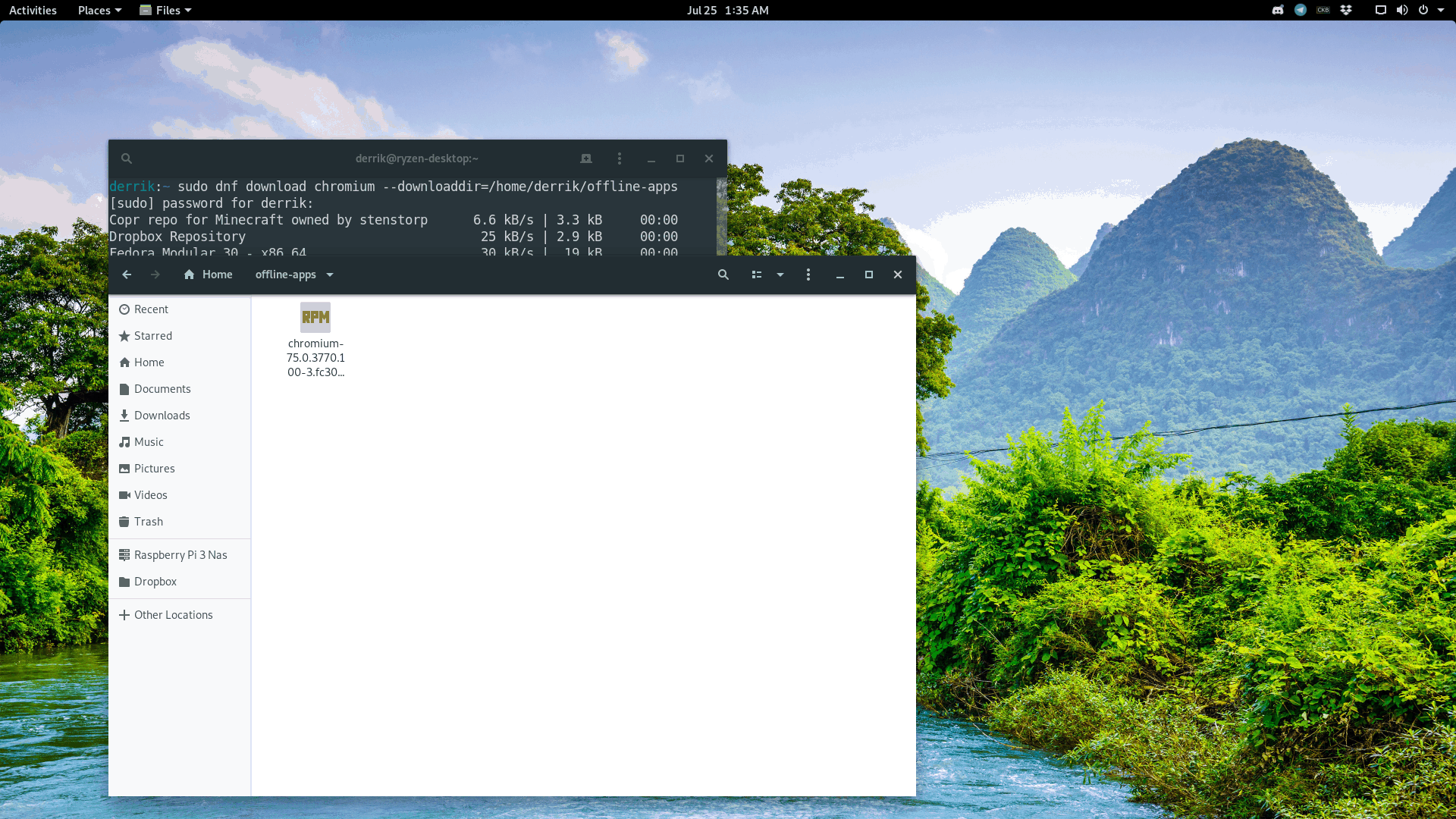
sudo dnf download chromium --downloaddir=/home/username/offline-apps
İndirme işlemi tamamlandığında,Giriş klasöründeki “çevrimdışı uygulamalar” dizininin izinlerini alarak dizine güvenle erişebilirsiniz. İzinleri sadece root olarak ayarlandığı için bu klasör için izinlerin değiştirilmesi gereklidir.
sudo chmod 777 -R ~/offline-apps
Klasörün izinleri güncellendiğinde, çevrimdışı diğer Fedora Linux bilgisayarlara yüklenmek üzere klasörü bir flash sürücüye kopyalayın.
Bağımlılık olan uygulamaları indirin
Yukarıdaki download komut örneklerini kullanmakFedora Linux deposundan ve sınırlı sayıda internet erişimi olan bilgisayarlar için çalışan bir RPM paketini indirin. Ancak, bir uygulamanın bağımlılıklarını da almanız gerekiyorsa, internete erişmenin mümkün bir yolu olmadığından, “çöz” komut satırı anahtarını kullanmanız gerekir.
“Çözünür” ile Fedora DNF paket yöneticisi yalnızca uygulamayı indirmez, aynı zamanda uygulamayı sisteminizde çalıştırmak için gereken her kütüphaneyi, bağımlılığı ve önemli yazılım parçasını indirir.
Örneğin Kodi'yi indirmek için, tüm yazılım bağımlılıkları ile birlikte, aşağıdaki komut satırı işlemini çalıştırın.
sudo dnf download kodi --resolve
Yukarıdaki komut, Federe paketi önbellek dizinindeki (/ var / cache / dnf) bağımlılıklarının tümü ile birlikte Kodi'yi indirir:
cd /var/cache/dnf
Alternatif olarak, aşağıdaki komut satırı işlemini girerek uygulamanızı tüm bağımlılıklarla birlikte ana dizine (~) indirin.
Not: değiştirdiğinizden emin olun "/home/username/offline-apps" Linux sisteminizde kullandığınız kullanıcı adıyla aşağıdaki komutun bir kısmı.
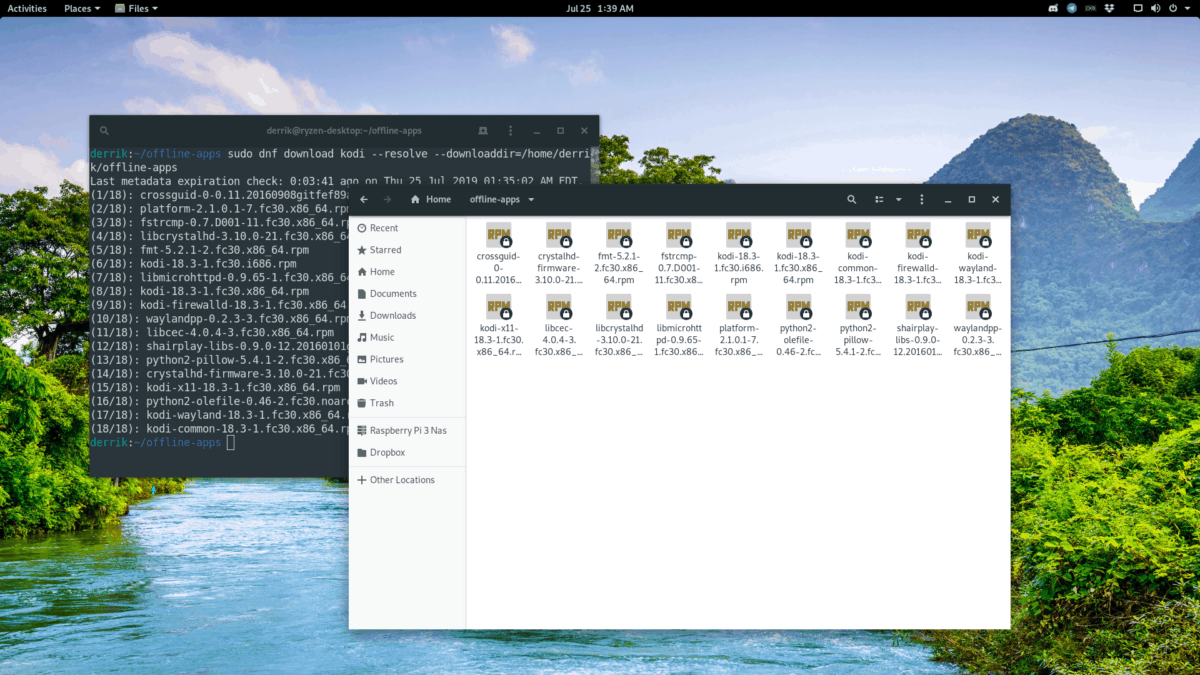
sudo dnf download kodi --resolve --downloaddir=/home/username/offline-apps
Klasörün izinlerini chmod Komut.
sudo chmod 777 -R ~/offline-apps
Ardından, daha sonra çevrimdışı kurulum için “çevrimdışı uygulamaları” bir USB cihazına kopyalamaktan çekinmeyin.
Fedora'da uygulamaları çevrimdışı olarak yüklemenin diğer yolları
DNF’nin indirme özelliği,Fedora Linux'un çevrimdışı bile olsa en son uygulamaları edinebilirsiniz. Ancak, çevrimdışı bir Fedora sisteminde uygulama edinmenin yollarını arıyorsanız, bu tek yol değildir. AppImage ile tanışın, tüm uygulamaların çevrimdışı sistemler için mükemmel olan basit ve indirilebilir bir dosyada tutulmasını sağlayan bir teknolojidir. Ellerinizi AppImage uygulamalarına sokmakla ilgileniyorsanız, BinTray'e gidin. AppImage biçiminde tonlarca uygulamayı kataloglayan mükemmel bir web sitesidir.













Yorumlar